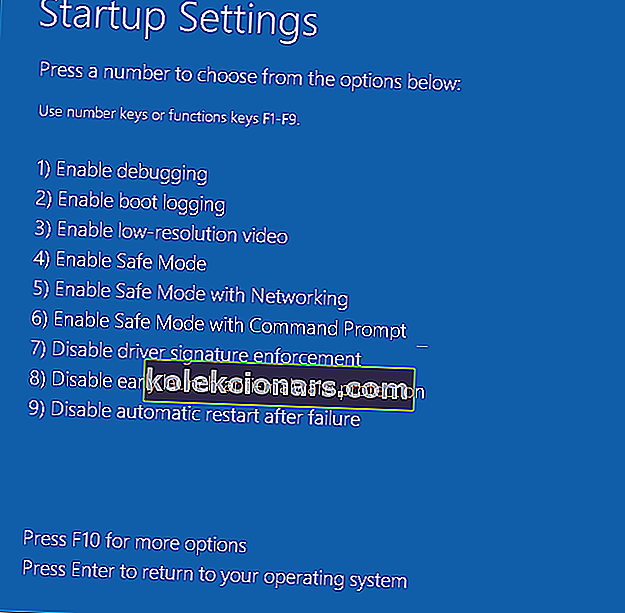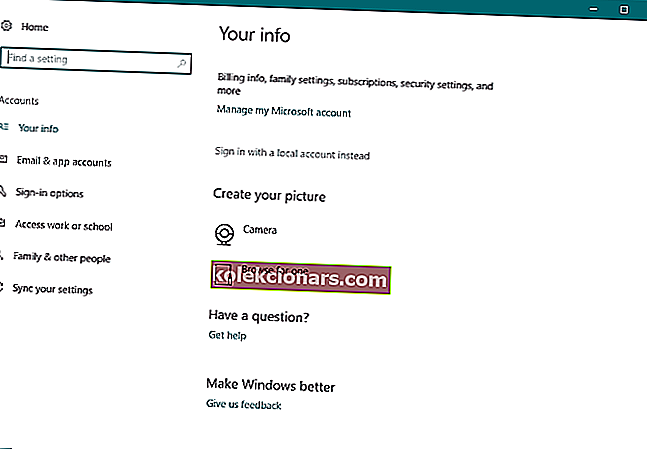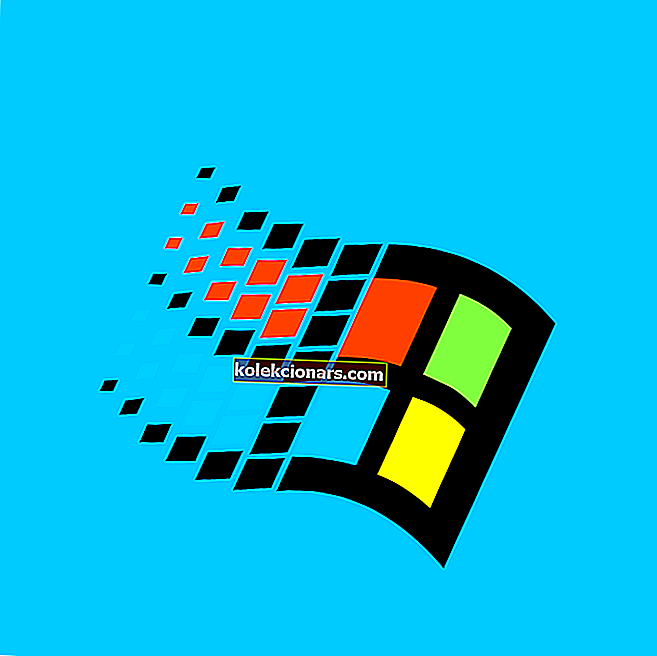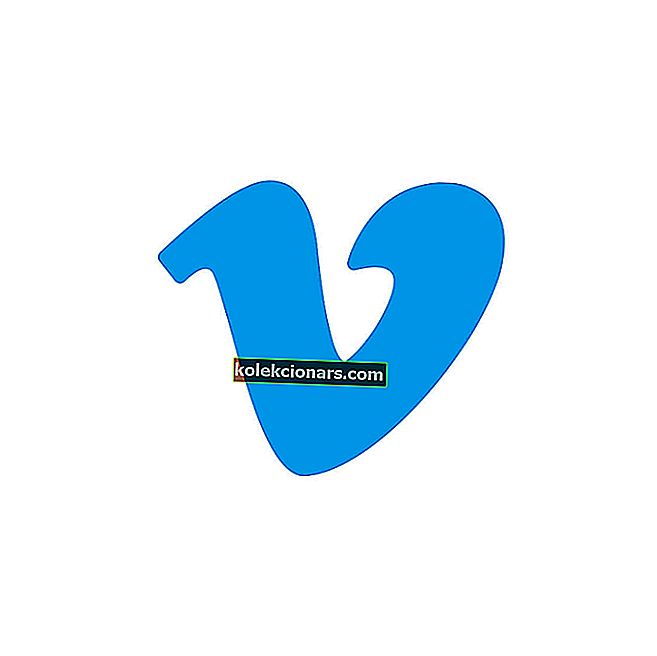- Windows 10-loginskærmen fungerer som en måde at adskille brugerprofiler mellem hinanden samt en metode til at beskytte ens private data.
- Desværre kan forskellige problemer føre til fejl, der kan forhindre dig i at logge ind effektivt, og det er det, vi vil se på i artiklen nedenfor.
- Denne hub er en del af vores meget større dedikerede hub til fejlfinding af systemfejl, så sørg for at gemme den et eller andet sted, da de sker ret ofte.
- For flere gode fejlfindingsvejledninger, se vores dedikerede Windows 10 Fix-side.

Windows 10 har sin andel af problemer, og et af de mere bekymrende problemer, som brugerne har rapporteret, er manglende evne til at logge ind på Windows 10. Dette lyder som et stort problem, men der er få ting, du kan gøre for at rette det.
Ikke at kunne logge ind på Windows 10 kan være et af de værste problemer, som pc-brugere kan stå over for. Du kan ikke få adgang til dine filer eller applikationer, og ikke at kunne bruge Windows 10 kan forårsage store problemer, især hvis du bruger Windows 10 regelmæssigt til arbejde eller skoleprojekter.
Hvad er de forskellige fejlvariationer?
- Windows 10 kan ikke logge ind på din konto
- Du får denne fejl, hvis der er noget galt med din brugerkonto.
- Windows 10 lader mig ikke logge ind på min computer
- Hvis du for nylig er stødt på dette problem, har vi en artikel om det.
- Windows 10 kan ikke logge ind med Microsoft-konto
- Hvis du modtager denne fejl ved login, skal du tjekke vores artikel om løsning af dette problem.
- Windows 10 kan ikke logge ind med adgangskode
- Denne fejl vises, når der er noget galt med din adgangskode.
- Windows 10 kan ikke logge ind efter opgradering
- Windows-opgraderinger er kendt for at forårsage forskellige loginproblemer for brugerne.
- Vi kan ikke logge ind på din konto, dette problem kan ofte løses
- Hvis du er stødt på dette problem, skal du se vores fulde guide til løsning af dette problem
- Windows 10 kan ikke komme til login-skærmen
- Dette er et mere alvorligt problem, da det sandsynligvis betyder, at din computer ikke kan starte korrekt.
- I dette tilfælde anbefaler vi dig vores artikel om opstartsproblemer i Windows.
Hvad kan jeg gøre, hvis jeg ikke kan logge på Windows 10?
- Tjek dit tastatur
- Sørg for, at du har forbindelse til internettet
- Kør pc i fejlsikret tilstand
- Brug den lokale konto
- Installer Windows-opdateringer
- Udfør systemgendannelse
- Scan efter vira
- Kør SFC-scanningen
- Nulstil Windows
1. Tjek dit tastatur
- På loginskærmen nederst til højre skal du klikke på ikonet Nem adgang.
- Find skærmtastaturet, og klik på det.
- Tastatur skal vises på din skærm.
- Brug musen til at indtaste adgangskoden, og prøv at logge ind igen.
Sørg for, at hvis du bruger et lokaliseret tastatur, skal du indtaste den korrekte adgangskode. Nogle gange med lokaliserede tastaturer kan tasteplacering være lidt anderledes, så husk det.
Nogle gange kan specialtegn eller tal i nogle sjældne tilfælde tildeles forskellige taster, når du bruger et lokaliseret tastatur, så det kan forhindre dig i at få adgang til Windows 10.
Hvis du stadig har problemer med at logge ind på Windows 10, kan du altid prøve at bruge et andet tastatur, især hvis dit nuværende tastatur har en anden bogstavplacering. Så hvis du har et ekstra tastatur, prøv at forbinde det til din computer og bruge det til at logge ind på Windows 10.
Denne løsning lyder enkel, men det er blevet bekræftet, at den fungerer af mange brugere, så sørg for at prøve det.
Vil du intensivere dit typespil? Dette er de bedste tastaturer, som penge kan købe!
2. Sørg for, at du har forbindelse til internettet
Hvis du for nylig ændrer adgangskoden til din Microsoft-konto i webbrowseren, er der en chance for, at din computer ikke har 'registreret' den endnu.
Så inden du går videre, skal du sørge for, at din computer har forbindelse til internettet. Dette giver din pc mulighed for at 'registrere den nye adgangskode, og du kan logge ind på din pc igen.
Hvis du allerede har forbindelse til internettet, skal du gå videre til den næste løsning nedenfra.
Hvis du ikke kan logge på på grund af dit kodeord, er det vigtigt at vide, at du kan løse det ved hjælp af et specifikt værktøj til gendannelse af adgangskode. Vi anbefaler dig stærkt at bruge Windows Key , en software til gendannelse af adgangskode, der findes på markedet i 20 år.
Denne software kan hjælpe dig med at gendanne Windows-adgangskode, adgangskoder til Android, ZIP, Apple File System og macOS High Sierra nøgleringe. Det store plus ved Windows Key er, at du ikke behøver at være en højtuddannet computerbruger for at håndtere det.
- Download nu Windows Key-prøveversion
Episk guide alarm! Løs alle dine internetforbindelsesproblemer på én gang!
3. Kør pc i fejlsikret tilstand
- Genstart din computer, mens du holder SHIFT- knappen nede
- Den Avanceret Startup menu åbnes på boot.
- Gå til Fejlfinding .

- Gå nu til Avancerede indstillinger > Opstartsindstillinger .
- Klik på knappen Genstart .
- Et vindue med forskellige startmuligheder vises.
- Tryk på 5 eller F5 på dit tastatur for at vælge Enable Safe Mode with Networking.
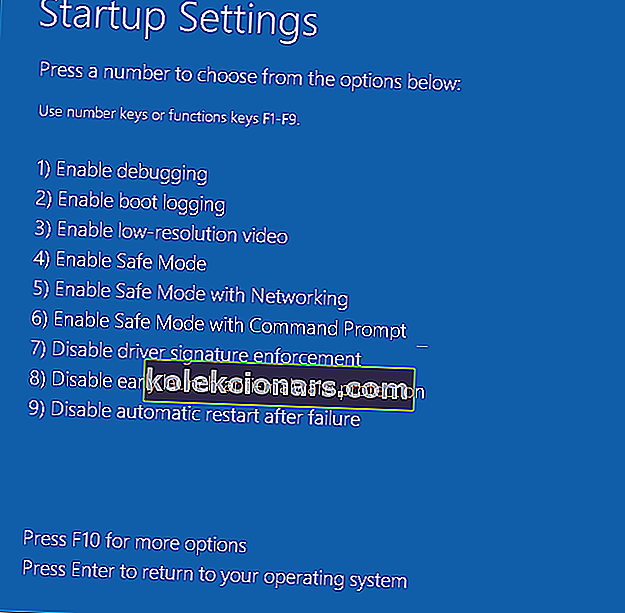
- Vent til din computer starter.
Hvis du stadig ikke kan logge ind på din pc, er det eneste, du skal gøre, næste gang at gå ind i fejlsikret tilstand. Sikker tilstand gør underværker i tilfælde som denne.
Ikke kun at det hjælper os med at få din computer i gang, men det hjælper os også med at bestemme årsagen til problemet og løse det. Kørsel af din computer i fejlsikret tilstand er også påkrævet for nogle af nedenstående løsninger. Så husk det.
Det er alt, nu hvor vi er i fejlsikret tilstand, kan vi fortsætte med at finde og løse vores problem.
Sikker tilstand fungerer ikke på Windows 10? Læs denne vejledning op.
4. Brug den lokale konto
- Åbn appen Indstillinger .
- Gå til afsnittet Konti . Gå nu til fanen Din info .
- Klik på Log ind med en lokal konto i stedet .
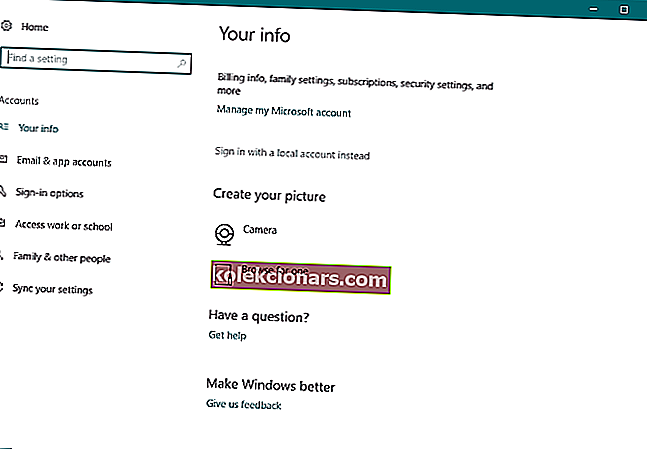
- Indtast din adgangskode, og klik på Næste .
- Indtast nu et brugernavn til din lokale konto, og klik på Næste .
- Når du har gjort det, skal du klikke på knappen Log af og afslut .
- Log nu ind på Windows 10 med din lokale konto.
Dette er en anden midlertidig løsning, indtil vi finder ud af den nøjagtige årsag til problemet. Hvis du har problemer med at skifte din konto, eller hvis den ikke fungerer korrekt, skal du kigge på denne artikel for at løse kontoproblemer.
5. Installer Windows-opdateringer
Sikker på, Windows-opdateringer er kendt for at forårsage og løse forskellige problemer. Det er som en uendelig løkke. Men i dette tilfælde skal du ikke være bekymret for det aktuelle indhold af opdateringen.
For at installere en Windows-opdatering skal du genstarte computeren for at anvende ændringer. Og det er her ting kan blive grimme. Det er mere end sandsynligt, at den opdatering, du lige har installeret, forstyrrer din opstartsproces.
Vi anbefaler dig at tjekke vores artikel om problemer med installation af Windows-opdateringer for at finde flere potentielle løsninger.
6. Udfør systemgendannelse
- Genstart din computer, mens du holder SHIFT- knappen nede
- Den Avanceret Startup menu åbnes på boot. Gå til Fejlfinding .

- Vælg Systemgendannelse.
- Vælg dit sidste gendannelsespunkt, og følg yderligere instruktioner på skærmen.
- Afslut opsætningen.
Hvis noget inde i dit system blev ødelagt, er Systemgendannelse et værktøj, der kan komme til nytte.
Hving problemer med systemgendannelse? Vi har en nyttig guide, der hjælper dig med at løse dem.
7. Scan efter vira
Der er også en chance for, at du har hentet en virus et eller andet sted, og det blokerer dig for at logge ind på din pc. Så start i fejlsikret tilstand, og udfør en dyb virusscanning.
Hvis der er trusler, fjerner dit antivirusprogram dem, og forhåbentlig kan du logge ind på din computer normalt igen.
Ikke alle har et antivirusprogram. Hvis du er i denne situation, og du leder efter de bedste til Windows 10, her er vores bedste anbefalinger.
8. Kør SFC-scanningen
- Gå til Søg, skriv cmd , højreklik på Kommandoprompt , og gå til Kør som administrator .
- Indtast følgende kommando, og tryk på Enter på tastaturet: sfc / scannow

- Vent til processen er færdig.
- Genstart computeren.
SFC-scanneren er et praktisk værktøj, der bruges til at håndtere forskellige systemrelaterede problemer. Da der er en chance for, at vores problem ligger dybt inde i systemet, kan SFC-scanningen vise sig at være nyttig.
I nogle tilfælde kan scannow give dig problemer, og du kan ikke køre kommandoen korrekt, fordi processen stopper. I denne situation har vi en komplet guide, der hjælper dig med at løse det.
9. Nulstil Windows
- Gå til appen Indstillinger .
- Gå til Opdatering og sikkerhed > Gendannelse .
- Vælg Kom godt i gang under Nulstil denne pc .

- Vælg om du vil slette din partition helt eller beholde dine personlige filer.
- Følg yderligere instruktioner på skærmen meget nøje. Bemærk: Hvis du ikke er sikker på at gøre dette, skal du bede en mere erfaren om hjælp.
Og endelig, hvis ingen af ovenstående løsninger viste sig at være nyttige til at løse vores loginproblem, bliver vi nødt til at hæve det hvide flag og geninstallere dit operativsystem.
Nulstilling af din Windows kan virke svært, men følg vores guide, så er du færdig!
FAQ: Lær mere om Windows-loginskærmen
- Hvorfor har Windows loginfunktionen?
Windows 10 adskiller brugere via loginskærme for at beskytte den enkeltes personlige data. Hvis du har problemer med at logge ind på din profil, skal du tjekke denne fejlfindingsvejledning.
- Hvad har jeg brug for for at passere Windows 10-loginskærmen?
Du skal vælge den brugerprofil, du vil logge på, og derefter indtaste adgangskoden eller den 6-cifrede PIN-kode, der er knyttet til hver profil.
- Hvad sker der, når jeg indtaster legitimationsoplysningerne forkert på Windows-loginskærmen?
Hvis du indtaster de forkerte legitimationsoplysninger 3 gange i træk, resulterer din Windows-pc i at blokere loginforsøg. Hvis din konto bliver hacket, skal du følge trinene nævnt i denne vejledning for at gendanne den hurtigt.
Vi håber, at disse løsninger har hjulpet dig med at logge ind på Windows 10, men hvis du stadig har dette problem, har vi allerede dækket, hvad du skal gøre, hvis du ikke kan logge ind med Microsoft-konto, og hvad du skal gøre, hvis Windows 10 fryser ved login-sektionen.
Hvis du har flere spørgsmål, tøv ikke med at nå til kommentarfeltet nedenfor.
Redaktørens bemærkning: Dette indlæg blev oprindeligt offentliggjort i oktober 2018 og er siden blevet moderniseret og opdateret i april 2020 for friskhed, nøjagtighed og omfattende.